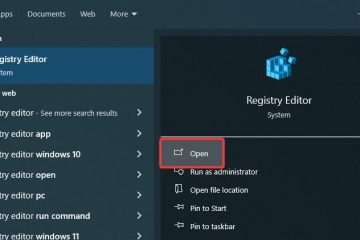Windows Subsystem for Linux (WSL) memungkinkan Anda untuk sepenuhnya menghapus semua distribusi Linux (misalnya, Ubuntu, Kali, Mint, dan Debian) setidaknya dalam tiga cara, baik Anda menggunakan Windows 11 atau Windows 10.
Karena distro Linux tersedia melalui Microsoft Store, mereka dianggap sebagai aplikasi, yang berarti Anda dapat menggunakan aplikasi Pengaturan dan perintah Windows Package Manager (winget) untuk menghapus instalasi distribusi apa pun.
Anda juga dapat menggunakan opsi–unregister dengan alat baris perintah wsl.exe, tetapi itu hanya me-reset instance Linux tanpa menghapus file. Namun, perintah ini akan menghapus distribusi yang Anda pulihkan dari cadangan.
Dalam panduan ini, Anda akan mempelajari cara menghapus instalasi distribusi Linux di Windows 11 atau 10.
Hapus distro Linux di WSL menggunakan aplikasi Pengaturan
Apakah Anda memiliki Windows 11 atau Windows 10, langkah-langkah untuk menggunakan aplikasi Pengaturan untuk menghapus distro Linux akan sedikit berbeda.
Copot pemasangan distro WSL di Windows 11
Untuk sepenuhnya menghapus distro Linux di WSL, gunakan langkah-langkah berikut:
@media only screen and (min-width: 0px) dan (min-height: 0px) { div[id^=”bsa-zone_1659356193270-5_123456″] { lebar min: 300 piksel; tinggi minimum: 250 piksel; } } @media saja layar dan (min-width: 640px) dan (min-height: 0px) { div[id^=”bsa-zone_1659356193270-5_123456″] { min-width: 120px; tinggi minimum: 600 piksel; } }
Buka Setelan di Windows 11.
Klik Aplikasi.
Klik Aplikasi yang diinstal halaman.
Catatan singkat: Pada versi 21H2, nama halaman adalah “Aplikasi & fitur.”
Pilih distro Linux, buka menu (tombol tiga titik) di sisi kanan, dan pilih opsi “Copot pemasangan”.
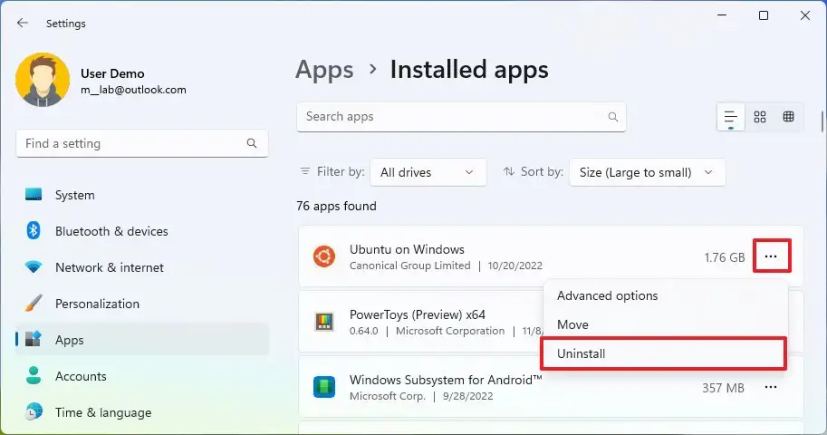
Klik opsi Copot lagi.
Setelah Anda menyelesaikan langkah-langkah tersebut, instance Linux dan distribusinya akan dihapus dari Windows 11.
Copot pemasangan distro WSL di Windows 10
Untuk mencopot pemasangan distro di Windows 10, gunakan langkah-langkah berikut:
Buka Setelan.
Klik Aplikasi.
Klik Aplikasi & fitur.
Pilih distro Linux dan klik tombol Copot pemasangan.
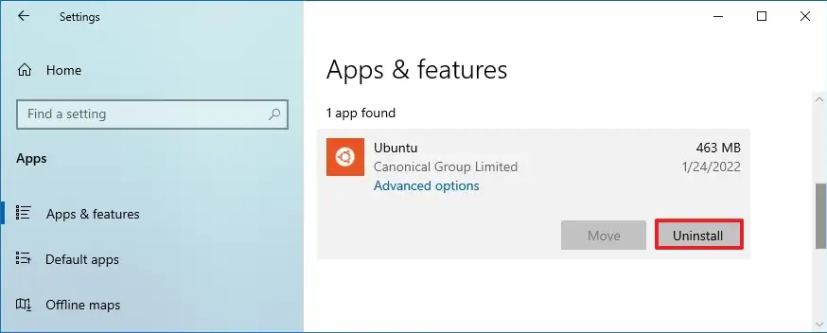
Klik Copot Pemasangan
Setelah Anda menyelesaikan langkah-langkah tersebut, Ubuntu, Kali, Mint, Debian, atau distribusi tertentu yang mungkin Anda miliki tidak akan tersedia lagi di Windows 10
Hapus distro Linux di WSL menggunakan Command Prompt atau PowerShell
Untuk menghapus distribusi WSL dengan perintah di Windows 11 atau 10, gunakan langkah-langkah berikut:
Buka Mulai.
Telusuri Command Prompt (atau PowerShell), klik kanan hasil teratas, dan pilih Run as administrator opsi.
Ketik perintah berikut untuk mendaftar semua aplikasi yang diinstal pada Windows 11 dan tekan Enter:
winget uninstall 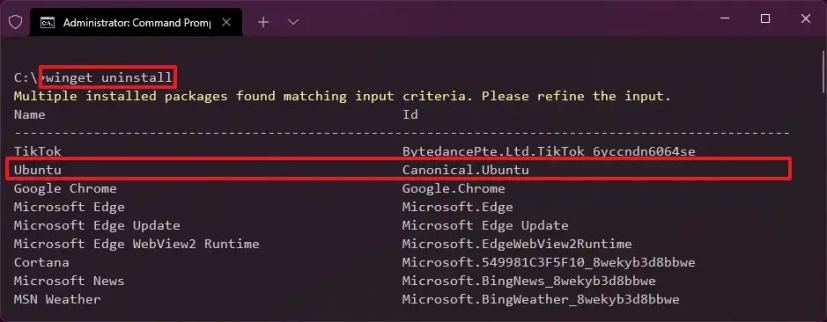
Ketik perintah berikut untuk menghapus distro Linux (Ubuntu, Debian, Kali, Mint, dll.) dan tekan Enter:
winget uninstall–id”DISTRO-ID-NAME”
Dalam perintah, tentukan nama distro Linux yang akan dihapus dari Windows 11 sepenuhnya. Misalnya, perintah ini menghapus distro Ubuntu:
winget uninstall–id Canonical.Ubuntu 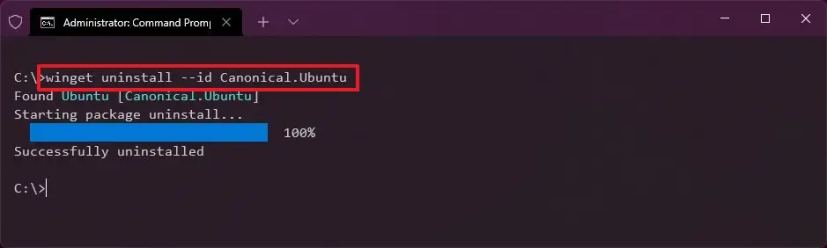
Setelah Anda menyelesaikan langkah-langkahnya, file instance dan distribusi akan dihapus dari komputer Anda.
Hapus distro Linux yang diimpor di WSL dengan perintah
Jika Anda mengimpor distro Linux dari cadangan di Windows 11 atau 10, Anda tidak akan menemukan opsi untuk menghapusnya dari aplikasi Pengaturan, Prompt Perintah, atau PowerShell. Dalam situasi ini, Anda perlu membatalkan registrasi distribusi untuk menghapusnya.
Untuk menghapus distro Linux setelah diimpor (dipulihkan) dari cadangan, gunakan langkah-langkah berikut:
Buka Start.
Telusuri Command Prompt, klik kanan hasil teratas, dan pilih opsi Run as administrator.
Ketik perintah berikut untuk melihat daftar semua distro yang tersedia dan tekan Enter:
wsl–list Kiat cepat: Anda juga dapat tulis perintah seperti ini: wsl-l.
Ketik perintah berikut untuk menetapkan distro sebagai default baru dan tekan Enter:
wsl–unregister DISTRO-NAME
Pada perintah tersebut, ganti DISTRO-NAMA dengan nama distro yang ingin Anda setel sebagai default (lihat langkah No. 3). Misalnya, perintah ini membatalkan pendaftaran dan menghapus distribusi Linux Ubuntu:
wsl–unregister Ubuntu 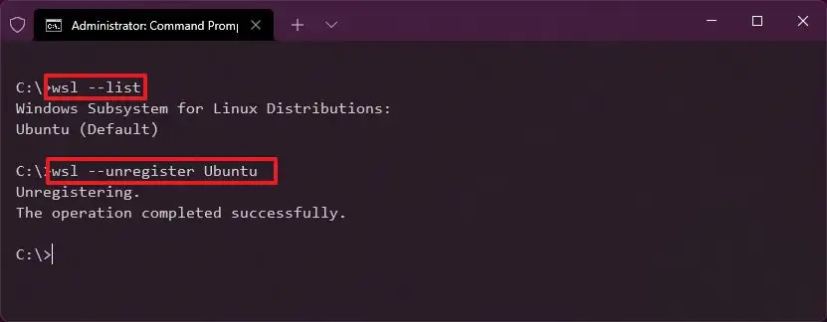
Ketik perintah berikut untuk mengonfirmasi distro dan tekan Enter:
wsl–list
Setelah Anda menyelesaikan langkah-langkahnya, distro akan diatur ulang dan tidak lagi tersedia di WSL, tetapi tidak akan dihapus dari komputer. Jika Anda ingin menginstal ulang distro, Anda dapat membukanya lagi dari menu Start.
Layar @media only dan (min-width: 0px) dan (min-height: 0px) { div[id^=”bsa-zone_1659356403005-2_123456″] { lebar minimum: 300 piksel; tinggi minimum: 250 piksel; } } @media saja layar dan (min-width: 640px) dan (min-height: 0px) { div[id^=”bsa-zone_1659356403005-2_123456″] { min-width: 300px; tinggi minimum: 250 piksel; } }